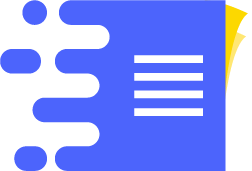高中信息技术教案格式:表格数据的图形化
每个老师都需要在课前准备好自己的教案课件,每个老师对于写教案课件都不陌生。准备好了教案课件的前期工作,这样才能让课堂的教学效果达到预期。该从哪些方面,哪些角度来写自己的教案课件呢?于是,小编为你收集整理了高中信息技术教案格式:表格数据的图形化。欢迎阅读,希望大家能够喜欢!
学习目标:
知识技能目标:掌握图表的制作方法;认识图表的适应范围,并能根据图表分析数据。
过程与方法:帮助学生建立数据之间的图形关系,发现事物的性质及变化规律,培养学生处理信息的能力。
情感态度与价值观:培养学生实践操作能力、自主学习、合作探究及分析问题解决问题的能力。
教学重点:
表格数据的图表制作方法及步骤。
教学难点:
(1)图表类型、数据源的选择;
(2)图表数据分析。
学习内容:
一、自主学习内容:在淘宝各省销售额表中完成制作嵌入式图表:
数据区域:A1:B36
图表类型:簇状柱形图;
数据系列产生在:列;
图表标题:淘宝各省销售额;
不显示图例。
1.在研讨任务1中完成制作嵌入式图表:
数据区域:A3:B10;
图表类型:簇状柱形图;
数据系列产生在:列;
图表标题:“”淘宝商品分类销售额;
分类(X)轴:项目分类
分类(Y)轴:销售额(亿)
不显示图例。
2. 在研讨任务2中制作嵌入式图表:
数据区域:A3,B9;
图表类型:饼图;
数据系列产生在:列;
图表标题:淘宝消费者年龄分布图;
不显示图例。
3. 在研讨任务3中制作嵌入式图表:
数据区域:A3:B12;
图表类型:折线图;
数据系列产生在:列;
图表标题:“”支付宝交易额;
不显示图例。
二、扩展学习内容:
1.在sheet1中完成制作嵌入式图表:
图表类型:簇状柱形图;
图表标题:城市年平均气温对比 ;
数据源:A1:A13和D1:D13 ;
系列产生在:列;
显示图例。
2.在sheet2中制作嵌入式图表:
数据区域:A2:E2和A5:E5;
图表类型:三维簇状柱形图;
数据系列产生在行;
图表标题:成绩表;
不显示图例。
Fwr816.COm精选推荐
高中信息技术说课稿:表格设计
一、教材分析
1.本单元的教学目的:
本单元的教学内容主要围绕word这个主题的展开。学生在学习了word中的一些基本的操作方法后,继续学习word中的另一些重要的操作,加深他们对于word的了解,更能体现word的 “所见即所得”的特点。本课是word中的“表格设计”,具有6个部分组成,上一节课已经讲解了前4个部分,这节课主要再深入讲解一些word中对于表格的操作方法。“表格设计”这一课的内容循序渐进,内容慢慢深层,从表格的建立到表格的润色,十分符合中学生的心理特点和认知规律。学生在学习了新内容的同时,更加加深了对于word的“所见即所得”的特点的认识。
2. 教学目标:
对于本课教学,重在对表格的一些更深入的操作,以及表格的润色。基于以上认识和教材前后联系和意图,我把本课的教学目标确定为二个方面。
⑴.认知结构目标,获取表格的新知识,并让学生能把理论跟实际联系起来,能为他们平时生活常用的表格来建一张表格。
⑵培养学生的动手能力,即培养学生利用计算机处理信息的能力,在教学活动中通过科学方法的训练,在培养科学素质中提高计算机能力,不断引导学生“举一反三”,努力实现知识上的迁移。
2. 重、难点
⑴.掌握表格的合并和拆分的方法。
⑵.熟练掌握对于表格的润色的操作方法。
二、教法
“教必有法,而教无定法”,只要方法恰当,才会有效。我采用直观教学法,从“感知 模仿 迁移 运用”的教学方法,这样的方法学生理解操作方法,更能运用操作方法去实践,从而培养学生对于信息的获取信息、分析信息和处理信息的能力。
三、学法
授人以鱼,不如授人以渔,最有价值的知识就是关于方法和能力的知识。首先,教师应创造一种语言氛围,让学生在生动、直观的环境中学习新知识,在学会并掌握课文知识的基础上,学会运用实践操作,从而达到发展思维能力,培养自学能力和动手能力的目地。
四、教学程序
第一步:复习。指定学生进行操作演示,了解学生对于上一节课的掌握程度,让学生在操作中,回忆上一节课学过的内容,把机会尽量让给中等和中等以下的学生,鼓励他们一开始就尽可能的参与课堂教学,起到“温故知新”的作用。
第二步:信息输入。也就是直观教学法,详细地对学生讲解对于表格的操作步骤,让学生积极思考。
1.表格的合并及拆分
选定第一列的第一、二行单元格,然后选主菜单上“视图”—“工具栏”—“表格与边框”,打开浮动工具条,单击“合并单元格”,这样,这两个单元格就合二为一了。
同样将第二列的第一、二行单元格合并,再将第一行的五、六列合并。
2.拆分,操作步骤基本同上。
3.表格的润色。
⑴设置表格线颜色
为了显示出表头部分的表格线,可以将表头的表格线设置为与斜线相同的绿色。选定表头的所有单元格,打开“格式”菜单,单击“边框和底纹”。然后在“打开“格式”菜单,单击“边框和底纹”。”中选择“鲜绿”。接下来注意要点击右边预览图的中心,使方框中纵横的两条线变成绿色,才能使选定的颜色更新。
注意:现在的“应用范围”是“单元格”。完成后,单击“确定”。
⑵.设置表格的底纹
选定单元格,打开“格式”菜单,单击“边框和底纹”。选择底纹选项,然后选择所需要的颜色,完成后,单击“确定”。
第三步:实践。学生在掌握了具体操作方法的基础上,为了进一步巩固课堂讲授的知识,训练操作能力,让学生在操作中,巩固新知识,及时发现知识上的漏洞,并及时加以补充。
第四步:反馈。学生在实践中遇到什么问题,及时纠正他们的错误,并做到用详细,带有鼓励的话语去讲解学生的每一个问题,让学生在轻松的对话中,进一步理解新知识。利用多媒体教学的优势了解学生的在实践中的困难,为学生,顺利地进行学习获得成功的结果奠定基础,特别是对于后进生,采取具体的措施,以免引起消极态度。
总之,在本课教学中,我遵循教师为主导,学生为主体的教学原则,注意对学生能力的培养,在宽松、自然的气氛中培养学生动手能力和自学能力。
高中信息技术教案:《信息与信息技术》
信息与信息技术
第一节 信息与信息技术
教学目标:
1. 使学生了解信息;
2. 使学生了解信息革命;
3. 使学生了解信息技术;
教学重点:
学习信息技术的发展对人类文明发展的影响。
教学过程:
一. 引入:
大部分同学第一次接触计算机;
现代人的三大基本技能:会使用计算机、会说英语、会开汽车。
二. 新课:
(一) 信息与信息革命
(1) 概念“信息”教学:
先列举一些实例:蚂蚁的触角传递一种信息;红绿灯代表一种信息;VCD碟片上的空容是一些信息。等等。
揭示:信息就是指以声音、语言、文字、图像、动画、气味等方式所表达的实际内容。
(2) 人类的六次信息革命
以列表的形式板书如下:
信息革命
第一次
第二次
第三次
第四次
第五次
第六次
特征
语言的开成
创造了文字
造纸、印刷术的发明
电话、电报 电传播信息
微电子技术和通信技术
多媒体信息和网络信息
在讲解前五次信息革命时,讲清楚当时产生革命的背景、简单过程。在讲解第六次信息革命时,应激发学生的爱国热情:中华民族应努争取占领信息技术的制高点,重铸中华民族的辉煌。
(二) 现代信息技术
1. 简单回顾六次信息革命,揭示概念:“IT”——信息技术;第一台计算机“ENIAC”1946年;“电脑之父”——冯。诺依曼。
2. 计算机发展的四个时代:电子管、晶体管、中小规模集成电路和大规模超大规模集成电路。
揭示“摩尔定理”(IT第一定理)。
3. 网络时代的来临:1969年11月12日中午。
4. INTERNET无国界、地球村。
三. 小结
1. 信息
2. 六次信息革命
3. 计算机发展的四个时代
四. 学生活动
做作业:p15 1—4题。
第一部分 信息技术基础
1.信息技术的发展
信息(Information)就是指以声音、语言、文字、图像、动画、气味等方式所表示的实际内容。
人类历的六次信息革命:①语言②文字③造纸术和印刷术④电传播⑤微电子技术和现代通信技术⑥多媒体信息和网络化信息。
在当今以数字化、网络化为主要特征的信息化社会中,信息成了比物质材料和能源更为重要的资源。
2.现代信息技术
1946年在美国诞生了世界上第一台计算机ENIAC(埃尼阿克)。
计算机界的摩尔定律:随着微电子工业水平的不断增加,单位面积集成电路板上能被集成的晶体管数目,将会以每18个月翻一番的速度稳定增长,并在今后数十年内保持这种势头。
Internet 是无国界的,不属于任何一个国家或政府机构,是一个完全开放的通信和信息的自由王国。
以计算机技术和现代通信技术为代表的现代信息技术正向着智能化,多媒体化和网络化的方向继续发展。
3.计算机基本结构
计算机系统由硬件系统和软件系统两大部分组成,硬件系统由运算器、控制器、存储器、输入设备和输出设备组成。
到目前为止,我们所使用的计算机都属于冯·诺依曼结构。冯·诺依曼理论体系的基本特点是程序和数据统一存储并在程序控制下自动工作,即存储程序和程序控制。
4.中央处理器(CpU)的组成、功能及发展
运算器和控制器合起来称之为中央处理器(CpU)。
5.存储器
存储器中所包含的存储单元的数量称为存储容量,其计量基本单位是字节(Byte,简称B),8个二时制位称为一个字节。
单位换算关系是:1KB=1024B,1MB=1024KB,1GB=1024MB
随机存取存储器(RAM):断电后,RAM中数据全部丢失,可读可写。
内存储器 只读存储器(ROM):断电后不会丢失数据,但只能进行读操作。
存储器 硬盘:可读可写 几十个GB
外存储器 软盘:可读可写 1.44MB
光盘:只读不写 650MB
6.常见的输入输出设备及作用
常用的输入设备有键盘、鼠标,除此之外,还有光笔、扫描仪、话筒,数码相机等,常用的输出设备有显示器、扫印机、音箱、绘图仪。
7.软件的概念及分类
计算机的软件系统分为系统软件和应用软件两大类
8.系统软件的功能
主要用于计算机内部的管理、维护、控制、运行以及计算机程序的翻译、编辑、控制和运行等,它能使用户方便地操作计算机,主要包括操作系统,监控管理程序、设备驱动程序、语言编译系统等,其中常用的操作系统有DOS 、UNIX 、Windows 、Netware 、Windows NT、Windows2000、Linux。常用的高级语言有:FORTRAN 、BASIC 、COBOL 、pASCAL 等。常见的数据库管理系统有Dbase、FoxBase、Foxpro 、Oracle 、Sybase等。
9.应用软件的功能:
应用软件是为了解决实际问题而编写的计算机程序。常见的有word、Excel、商品流通管理系统、仓库管理系统、计算机辅助教学课件等。
10.知识产权。
11.信息安全。
12.信息的使用规范。
第二部分 操作系统基础
1.操作系统的概念及功能
操作系统的英文名字为“Operating System”,简称OS,是为了提高计算机工作效率而编写的一种软件。它是人与计算机进行交流的接口程序,是由指挥与管理计算机系统运行的程序模块和数据结构组成的一种大型软件系统。其功能是管理计算机的全部硬件资源、软件资源,为用户提供高效,周到的服务界面。
2.常见的操作系统
常见的操作系统有:Windows、Linux 、DOS、OS/2、Mac OS 和Unix等。
3.操作系统的发展与分类
按计算机用户数目的多少可以分为单用户操作系统和多用户操作系统。
按操作系统的功能特征可以分为:批处理操作系统,实时操作系统和分时操作系统。
注意:DOS是一个单用户单任务操作系统,Windows是一个单用户多任务操作系统;而网络操作系统一般是多作户多任务操作系统。常见的有:Unix、Netware、Windows、NT和Linux等。
4.文件和文件夹的概念及命名
文件是数据的一种组织形式,是具有文件名的一组相关信息的集合。一个完整的文件名由主文件名加分隔符小圆点(“.”)再加扩展名组成,其中扩展名用以说明文件的类型。在Windows中允许使用长文件名,可以使用空格和汉字,但不能超过255个字符,不能使用下列字符 ? \ / : * | ”
典型的文件类型有程序文件和数据文件两种
文件类型
文件扩展名
文本文件
txt
声音文件
wav mid mp3
图形文件
bmp jpg gif pcx wmf
动画/视频
avi mpg
web
htm asp
5.回收站的使用
回收站是计算机在硬盘上开辟的一块空间,主要用来存放被删除的文件。当我们确认回收站里的文件不再需要时,可以利用回收站提供的还原命令使文件还原到删除前的位置。
第四部分 计算机网络基础
1.计算机网络及其分类和作用
计算机网络是计算机技术与通信技术相结合的产物,构成计算机网络的要素主要有:通信主体、通信设备和通信协议。
凡是将分布在不同地理位置的具有独立功能的多台计算机系统,遵照一定的协议,通过通信介质有机地结合在一起,再配上相应的网络软件,以实现计算机之间的相互通信,资源共享的系统,称为计算机网络。
计算机网络根据通信的范围和距离,可以划分为局域网(LAN)城域网(MAN)和广域网。
计算机网络的作用主要有:①计算机系统的资源共享。②集中管理和分布处理。③远程通信。
2.Internet的起源和发展
1994年4月,中科院计算机网络中心通过64Kbps的国际线路连到美国,我国开始正式接入Internet。经过若干年的发展,形成四大主干网络。
① 中国含桥信息网(China GBN)
② 中国公用计算机互联网(ChinaNet)
③ 中国教育与科研网(CERNet)
④ 中国科技网(CSTNet)
3. Internet连接方式
①拨号上网:将计算机通过电话线路与当地的ISp(Internet服务提供商即Internet Service provider)服务器相连接。当然,拨号上网方式要求使用者必须在计算机上安装好网卡,在计算机与电话之间用调制解调器(英文名Modem,它有什么作用?)连接起来
②机顶盒上网:将电视机和因特网连接的新一代电子产品
③一线通上网:窄带综合业务数字网(N-ISDN),在现有的电话上开始的一种集语音,数据和图像通信于一体,用户可以通过一条电话线边打电话边发传真,边在网上漫游。
④ADSL上网:ADSL(非对称数字用户线)技术,通过一条电话线,可以为家庭、办公室提供宽带数据传输服务,如视频会议、视频点播、网上电视等。ADSL也可以与普通电话共存于一条电话线上,即可以一边ADSL传输,一边拨打电话。
4.www基础
www即World Wide Web中文译作万维网。www以其独特的超文本“链接”方式,方便地交互式图形界面和丰富多彩的内容,在整个Internet系统中占有越来越重要的地位。
超级链接(Hyper Link)就是HTML语言特殊的文字标记,隐含着一个URL(即统一资源定位器)
5.E-mail的基本概念:
E-mail即电子信函也叫电子邮件,它的地址是有固定格式的,如student @ school.com其中@是分隔符,必不可少,@前面部分是用户名,后面部分是接收并存放邮件的服务器名称。
6.BBS的使用
BBS是英文Bulletin Board System的缩写,中文名称叫做“电子公告板”
7.网页通常以.htm或.html作为文件扩展名,常用的网页制作软件有Dreamweaver 、Frontpag等。
第五部分 信息的数字化
1.计算机中信息的表示
计算机中存储信息的最小单位是位(bit,又称“比特”),最基本单位是字节。信递信息的规则:当有n个比特时,可以表示的不同的信息单元个数为2n。
2.二进制与十进制的相互转换(必须掌握)
3.ASCII码的概念
ASCII(即美国国家信息交换标准)码,用一个字节中的7个位来表示128个符号。
Unicode:16位编码,即用两个字节表示一个符号。
我国的信息交换用汉字编码字符集GB2312:16位编码。
5.多媒体的数字化表示
①位图图像:一幅16色分辨率的800×600图像要用少多个字节来存储?
②矢量图形:矢量图形是通过计算将一串线条和图形转换为一系列指令,在计算中只存储这些指令,而不是像素。矢量图形看起来没有位图图像真实,但矢量图形的存储空间比位图图像要小得多,并且矢量图形通过拉伸、移动、放大等操作,图形不会产生失真
③视频:1秒显示30帧,计算1秒钟640×480像素256色的视频存储空间?常见扩展名:avi、mpg、asf、wmv等
④音频:采样立体声1秒钟所需的存储空间?
常见扩展名:波形声音文件wav电子乐器MIDI(扩展名为mid)数字压缩音乐(文件扩展名mp3)等。
6.多媒体:
常用制作工具有:power point、Authorware、Director等。
第六部分 程序设计基础
1.宏的基本概念
宏是贮存在Visual Basic模块中的一系列命令和函数,并且在需要执行该项任务时可随时运行的程序。在录制或编写宏之前,应先制订计划,确定宏所在执行的步骤和命令。因为如果在录制宏时出现失误,对失误的纠正也将录制在宏中。
宏名称的首字符必须是字母,其他字符可以是字母、数字或下划线等字符,宏名称中下允许有空格。
2.宏的基本操作(录制、查看、运行、为宏指定块捷键)
3.宏与VB
4.程序的基本控制结构
①顺序结构:按语句先后次序依次执行的控制结构。宏都是顺序结构的。
②分支结构:又称选择结构。根据条件判断其是否成立,从而选择程序执行的方向,执行其中的一个分支。
③循环结构:根据条件判断是否成立,如果条件成立则重复执行循环结构中某语句序列功能,直到条件不成立,退出循环结构为止。
5.软件与软件工程和概念
初中信息技术教案:《创建图形元件》
《创建图形元件》教学案例
【教学目标】
情感目标:通过学习,认识FlashMX中的图形元件,培养学习兴趣,并渗透美育方面的知识。
技能目标:学会创建图形元件,能根据自己的作品建立图形元件。能综合运用所学知识组合自己的图形元件。
认知目标:了解图形元件的概念,初步掌握新建图形元件的方法。
【教学重点与难点】
本课的教学重点是新建图形元件,难点是综合运用所学知识组合自己的作品。
【教学准备】
机房的开放工作,学生人手一机,安装FlashMX软件。
【教学程序】
一、铺垫操作
1、开机。
2、打开Flash MX软件。
二、激趣导入
1、谈话
师:我在很短的时间内能很快地做出几个相同的动画来,你们相信不?(打开多媒体教学程序“视频转播功能”,演示快速插入元件)
大部分学生惊讶地“哇”。
师:你们想和老师一样很快地做出几件相同的动画来吧?
生:想(齐)。
2、揭题
师:Flash中的元件包括可以反复使用的图形、按钮和动画,它们都存放在元件库中。可以想一下,一个动画中有反复使用的角色,如果不必每次都重新编辑和修改,将会节省多少时间呀。今天,我们就要先学习——创建图形元件。
(板:课题:创建图形元件)
[评析]恰当的教学情境能唤醒学生强烈的求知欲望,促使他们保持持久的学习热情,让他们始终保持浓厚的兴趣是操作训练得以有效进行的重要前提。因此,我利用“小技巧”制作了几个相同的动画,学生的注意力会一下子被吸引,立即会对创作图形元件产生浓厚的兴趣,从而激发学生的学习兴趣,使学生从心里产生想学的欲望,进而积极思维,全身心地投入到新授知识的学习中,调动了学习的积极性,使学生乐学、爱学。
三、学习新知
1、认识图形元件
⑴介绍(边介绍,边演示)
元件是Flash动画中的基本构成要素之一,它可被反复调用,而且多次使用它不会明显增大文件的大小。按照功能和类型的不同,元件有三种:影片剪辑、按钮和图形。
⑵复习
师:说说新建影片文档有几种方法?
生1:有2种,执行“文件——新建”命令或用快捷键Ctrl+N,新建一个Flash文档。
生2:当启动Flash的时候,系统就自动建立一个Flash文档。
师:不错。(演示建立Flash文档。)
2、建立图形元件的方法
⑴直接演示(多媒体演示,学生观看。)
方法一:执行[插入]——[新建元件],弹出[创建新元件]对话框。默认的名称是“元件1”。如图:
为了与别的图形元件区分开来,需要将默认的名称改变为自己图形元件的名称。例如:
方法二:利用快捷键Ctrl+F8。也可新建一个图形元件。
单摆小球
此时,在动画制作的“舞台”已经从[场景1]变换到“单摆小球”图形元件编辑场景状态。如图:
“单摆小球”编辑“舞台”
⑵试试看
请学生根据演示内容,用两种方法创建新元件。
⑶展示
请两学生上台分别用不同的方法演示图形元件的方法。
3、运用知识
⑴过渡
师:掌握了新建图形元件的方法,再综合运用以前所学的知识,我们就能制作出漂亮的图形元件了。下面我们以《单摆小球》为例,了解一下图形元件的制作过程。
⑵演示
①师:这个元件由老师来创建,因为这个元件需要装饰,我们还没学过。(师边说边演示。)
A.绘制“小球”
第一步:在工具箱的[颜色]中设置[笔触颜色] 为[无]和[填充色] 为灰白渐变色如图:
第二步:执行工具箱中的[椭圆工具] ,移动鼠标到“舞台”中,按住Shift键,拖动鼠标,绘制成大小合适的圆。如图:
[试试看]学生绘制“小球”
B.绘制摆线
师:小球做好了,要使小球摆动还得有什么?
生:小绳。
师:对了,摆动的小球得有“摆线”,也就是你们所说的“小绳”。下面学习怎样制作“摆线”。
第一步:选择工具箱中的[矩形工具] ,在 [颜色中] 设置[笔触颜色] 为[无]和[填充色] 为灰白渐变色 。
第二步:移动鼠标到“舞台”中,在圆形旁,拖动鼠标,绘制出一个很窄的矩形。如图:
[试试看]学生自己制作“摆线”。
C.组合图形
师:小球和摆线做好了,下面要把它们进行组合。
第一步:选择工具箱中[箭头工具] ,分别拖动小球和摆线,重新摆放它们的位置。如图:
第二步:用箭头工具在舞台中拖动鼠标,画出一个矩形框,选中小球和摆线。如图:
第三步:执行[修改]——[组合],将选中的小球和摆线组合成一个群组对象。调整群组对象的位置到“舞台”中心。如图:
至此,“单摆小球”图形元件制作完毕。
[评析]利用多媒体教学网中教师机的视频转播功能进行示范操作,边示范边强调操作要点,让学生从直观、形象入手,通过观察,调动学生的各种感官,获得比较全面、准确的感性认识,并以动手促进动脑,从而领会其中的操作要领。
四、小组合作
⑴过渡
师:接下来,我们以小组为单位进行分组活动,在合作中我们要评出“合作奖”和“合作小能手”,看看哪一组或者哪一个人能获得这几项殊荣。
⑵活动
师:请学生拿出打开Flash,小组合作练习,制作“单摆小球”元件。
学生进行小组活动。
[评析]小组合作学习,学生们互相协作、探究学习,逐渐形成“人人为我,我为人人”的观念,并在协作学习中逐步学会合作技能,有利于改善人际关系,强化学生的社交意识,提高学生的学习积极性与主动性。
五、自主练习
⑴操作
根据素材库的内容,确定作品的主题,选择自己作品中的图形元件,进行合理的创作。
[评析]学生是学习活动的主体,引导学生全员参与学习,是保证学生的主体地位,发挥其主体作用的主要措施和基本途径。众所周知,对于计算机这门理论性和实践性都很强的学科来讲,不动手实践,光靠纸上谈兵是学不会的。只有给学生足够的时间主动参与学习过程,发挥其主观能动性和创造性,使学生在了解的基础上进行操作,再在动手操作的过程中进行思考,才能把抽象的计算机知识内化为自己的知识并形成技能,从而为今后的学习打下良好的基础。
⑵教你一招
(有同学询问)在移动组合图形元件时,往往移动不到“舞台”的中心位置怎么办?
师:首先选中组合图形元件,按住“Ctrl”键+方向键,可以进行微调。
六、小结、表扬
根据生练习的情况,演示学生的作品,并对上课表现好的同学进行表扬。(以此激励学生。)
[评析]表扬好的作品,创设一个激励的情境,是鼓励学生的好方法。学生好胜心强,渴望自己独立思考得到结论,还能提出一些新的设想和见解,如果通过思考产生新想法又得到鼓励或奖赏,就会促使探索精神和行为的发展,如果受到责难、惩罚,则会丧失自信心而抑制学生的好奇心和求知欲,从而扼杀了学生的创造思维。
七、关机
(请独立关机。)
八、填写登记册
(生自主填写登记册。)
九、离开
(生有序离开教室。)
[教学后记]
1、 该课的特色之处
① 采用“任务驱动”的教学模式和学生“自主、合作、探究”的学习模式。
② 恰当的教学情境激起学生强烈的求知欲望,促使他们保持持久的学习热情。
2、 该课的不足之处及改进措施
有的学生对Flash的基础知识掌握不够,致使操作缓慢,没有完成学习任务。今后讲授新知识前,复习巩固旧知,确保新旧知识点的衔接。
高中信息技术教案:初识
第一课 认识Word
一、教学目标
知识方面:
1.使学生了解Word字处理软件的功能。
2.使学生掌握启动和退出Word的方法。
3.使学生认识Word窗口的组成。
4.使学生掌握在Word中新建文档、保存文档的方法。
技能方面:
1.提高学生输入汉字的能力。
2.培养学生的键盘操作能力。
情感方面:
培养学生利用计算机处理文字的意识和能力。
二、教学重点
1.Word字处理软件的用途和功能。
2.新建文档、保存文档的方法。
三、教学难点
保存文档的方法。
四、教学方法
1.观察法。
2.演示法。
3.自学法。
五、教学手段与教学媒体
1.多媒体网络教室。
2.教师准备好的文字素材。
六、课时安排
1课时。
七、教学过程(见下表)
教学内容、步骤与方法
学生活动内容与方式
预期效果与备注
一、导入课题
教师展示用Word编辑的板报、日记、作文等样例,由此导入课题。
二、新课
1.字处理软件的功能
教师提问:通过观察,你认为Word有哪些功能?
教师小结:Word具有对文章进行编辑、修饰、排版、打印等功能。
2.启动Word
教师演示启动Word的两种方法:
(1)“开始”按钮;
(2)快捷方式图标。
3.认识Word窗口
教师提出要求:自学Word窗口的组成,完成书中第95页练习1(写出Word窗口中各部分的名称)。
4.新建Word文档
教师提出要求:自学新建文档的两种方法。自学后要求学生小结新建文档的方法。
(1)使用菜单。
(2)使用工具栏按钮。
5.输入文字
教师提问:进入中文输入状态有哪几种方法?
教师布置任务:输入书中第92页例1中的文字。
教师提示:一段文字输入完毕后,按一下回车键,表示一个自然段的结束。
学生观察、欣赏作品。
学生思考、回答问题。
学生启动Word软件。
学生通过自学,了解Word窗口的组成,完成练习1。
学生自学后回答问题。
学生回答问题。
学生完成输入文字的任务。
通过展示Word编辑的作品,使学生对Word有一个感性认识。
学生可以归纳出Word的主要功能。教师要注意培养学生观察和归纳的能力。
学生可以顺利掌握启动Word的方法。
学生可以完成任务。
通过自学,学生可以掌握新建Word文档的两种方法,同时使学生认识到使用工具栏可以简化操作,使操作变得方便、快捷。
学生可以正确回答问题。
一些学生常常在每行文字的末尾按回车键,教师应及时纠正。
(续表)
6.保存文档
教师布置任务:以“日记”为文件名将文件保存在系统默认的文件夹“我的文档”中。
教师要求学生演示保存文档的方法(两种方法)。教师布置任务:
(1)试一试将这篇文章适当修改后,再次保存会出现什么情况?
(2)新建一个文档,重新输入一篇文章,然后仍以“日记”为文件名将文件保存在系统默认的文件夹“我的文档”中,会出现什么情况?
(3)Word文件的默认类型是什么?
7.退出Word
教师提问:怎样退出Word?
教师提问:如果在退出Word时,当前编辑的文章没有保存会出现什么情况?应怎样处理?
三、课堂练习
启动Word,完成书中第95页练习2、3,要求将练习3以“笑脸病毒”为文件名保存文件。
四、课堂小结
教师与学生共同完成小结,强调:①一段文字输入完毕后,按一下回车键,在该段后会产生一个回车符,表示一个自然段的结束;②Word文件的默认类型是“DOC”;③Word中所有操作,通常都可以通过菜单中的选项实现,工具按钮可简化操作。
五、布置作业
用Word写一篇日记。
学生学习保存文档的方法,完成保存文档的操作。
学生演示保存文档的方法。
学生上机实践,得出答案,并回答问题。
学生回答教师提出的问题。
学生完成课堂练习。
学生与教师共同小结。
学生可以掌握保存文档的方法,完成保存文档的操作。
使学生进一步掌握操作方法。
学生通过实践可以得出正确答案。
学生能掌握退出Word的方法。
学生可以得出正确答案。
大部分学生可以完成课堂练习。对汉字输入速度较慢的学生教师要加强指导。
学生可以复习巩固所学知识。
八、板书
第十九课认识Word
一、Word字处理软件的功能
二、启动Word
“开始”/“程序”/“MicrosoftWord”。
三、认识Word窗口
四、新建Word文档
方法一:“文件”/“新建”/空白文档/“确定”。
方法二:使用“新建”工具按钮。
五、输入文字
一段文字输入完毕后再按回车键,表示一个自然段结束。
六、保存文档
1.保存文档
方法一:“文件”/“保存”/输入文件名/“确定”。
方法二:使用“保存”工具按钮。
2.另存文档
七、退出Word
高中信息技术教案【三篇】
教育要使人愉快,要让一切的教育带有乐趣。小编为大家准备了高中信息技术教案【三篇】,希望对大家有所帮助!
《Ip地址及其管理》
一、教学目标
【知识与技能】
学生能准确说出Ip地址概念;完整复述Ip地址格式及分类方法,能通过计算分辨出Ip地址的类型。
【过程与方法】
学生通过生活实例直观感受Ip地址的作用和便捷;通过小组讨论,自主探究掌握Ip地址的分类形式,并能正确辨别Ip地址类型。
【情感态度与价值观】
学生体验通过计算识别Ip地址类型的学习乐趣,在进行自主学习的过程中勇于克服困难,同时提高对网络技术应用的学习兴趣。
二、教学重难点
【重点】
能够理解Ip地址的概念,熟记Ip地址的格式组成和分类方法。
【难点】
能进行Ip地址类型识别。
三、教学过程
环节一、导入新课
1.老师利用多媒体播放视频,内容是关于我国首例利用因特网破获聚众赌博案件
(1)学生观看视频
(2)学生概括视频主要内容
2.设置疑问:公安机关根据什么线索进行破案的?根据学生的回答,引入Ip地址的概念。
环节二、新知探究
任务一、答一答
(1)学生自习课本上关于Ip地址概念的内容
(2)学生回答问题:“什么是Ip地址”,老师做补充总结。
任务书二、查一查
1.设置小竞赛,根据查看本机Ip地址的方法,学生动手操作查看自己计算机的Ip地址。
2.请较快完成的同学说出自己的Ip地址,老师在黑板上记录。
任务三、说一说
1.学生利用2分钟自习书上内容,讨论Ip地址的组成特点。
2.教师带领学生结合黑板上记录的Ip地址,总结Ip地址组成特点,包括点分十进制的表示方法及网络标识、主机标识;并通过对网络号和主机号的讨论,引入Ip地址分类的概念。
《获取网络信息的策略和技巧》
一、教学目标
在任务驱动与分组协作中体验和掌握网络信息检索的方法和搜索引擎的使用技巧,提升学生获取网络信息的能力。能够借助网络解决日常生活和学习中所碰到的问题,为后续学习奠定基础。
二、教学重点
①掌握各类网络信息检索方法;
②培养学生主动探究知识和获取信息的兴趣;
③培养学生合作学习的意识和能力;
④使用搜索引擎准确快速地找到自己需要的信息。
三、教学难点
掌握关键词搜索的技巧。
四、教学手段
①网络电脑教室(与Internet相连);
②易思多媒体网络教室软件;
③Office、IE浏览器等软件;
④ftp服务器(在教师机架设一台FTp服务器)。
五、教材分析
1.本节的作用和地位
教材选用广东基础教育课程资源研究开发中心信息技术教材编写组编著的《信息技术基础》(必修)模块第二章第二节第一课时的内容,本模块强调学生在经历信息获取的过程中,掌握信息获取的策略与方法。今天网络已成为人们获取信息主要渠道之一,如何借助网络有效地获取信息,是高中学生必须学习的重要内容之一。教材着重要求学生学习网络信息检索的一般方法,归纳网络搜索引擎的使用技巧,这将为本模块其他内容和选修模块的继续学习奠定重要基础。
2.本节主要内容
本节学习内容分为两部分:第一部分学习网络信息检索的方法。该部分设置了任务,要求小组协作、借助网络检索自己想获取的信息,初步了解学生的网络检索水平,并通过比较这几种方法的差异性及各自的优缺点,得出网络信息检索的策略,学会根据遇到的具体问题来选择适当的方法。第二部分学习使用搜索引擎,在众多的网络信息检索方法中,利用搜索引擎使网络信息高效检索成为可能,但是不同类型的搜索引擎及搜索引擎的不同使用技巧均会影响检索的结果和效率。该部分设置了搜索小比赛活动,引导学生归纳总结搜索引擎的使用技巧。
六、学生分析
在信息爆炸的当今社会,面对纷繁复杂的信息,高效地获取有用的信息来支撑自己的学习和工作,是新世纪青少年学生必须具备的信息素养之一。高中学生原本应该具备使用网络获取信息的能力,但由于地区的差异,高一只有少数学生有使用网络搜索信息的历史和感性经验,大多数学生对通过网络获取信息存在一定的难度,甚至少数学生由于家庭的原因(如家长担心子女沉迷于网络游戏等响影学习,排斥子女上网)从未接触信息网络,给课堂的教学实施造成一定的难度。因此课堂教学应从学生实际情况出发,实行分组协作(在新学期第一课已对学生进行摸底调查,分组过程中强调优势互补的协作方式,每五位学生为一组),充分发挥学生集体“原动力”。
七、教学过程
教学环节教师活动学生活动设计意图信息技术应用
头脑风暴
(8分钟)1.情境导入:同学们,因特网的本质就是一个连接全球的无穷无尽的信息资源库。我们在日常生活和学习中所碰到的多种多样问题可以借助网络来解决!有人形象地说:“信息就在指尖上。”现在就让我们一起来验证这一说法吧!
2.提出问题:大家都知道日本福岛第一核电站因大地震和海啸发生核泄漏,这次核泄漏事件引起全世界恐慌,因为核辐射会对人体产生伤害。核辐射的危害到底有多大?我们试试通过网络看能否快速准确地找到答案。1.思考:用什么方法可以快速地获取所需信息。
2.上网检索答案。让学生初步感知信息检索的过程,并可以观察学生已有的网络信息检索水平。利用网络检索信息。
新课学习
(32分钟)1.请学生将信息检索过程中使用的方法以小组为单位填写在搜索过程记录卡中。
2.整理学生上传的搜索过程记录卡,组织各小组交流讨论,通过对几种网络检索方法的比较,请学生总结网络信息检索的方法及各自适用的情况。
3.引导学生阅读课本p25页表2-7网络信息的检索方法。
4.提出问题:核辐射有哪几种?对身体造成危害的方式相同吗?我们一起借助网络来解决这关系自身安危的问题。
5.在讲解时有意地着重于搜索引擎中关键词的使用。
6.创设活动:在学生对获取网络信息有进一步的了解的基础上,各小组进行搜索小比赛活动:①“搜索引擎”的含义?②核辐射危害到底有多大?③如何防止核辐射影响身体?④核电站会不会像原子弹那样爆炸呢?
7.任务说明:
①共4道题需要在8分钟内完成,时间紧、任务重,各小组长要注意分好工。
②统一使用搜索引擎来检索信息,注意关键词的提取。
③把检索到的信息复制并保存于Word文档中,由组长处理后在规定的时间内上传到FTp服务器上。
④同学们要为小集体的荣誉而努力,加油!加油!
8.观察学生在搜索信息时使用的搜索技巧和存在的不足。
9.引导学生阅读课本p27页表2-10搜索引擎的使用方法。
10.整理各小组上传答案,利用多媒体网络教室进行广播,让各小组相互评价,评出优秀的小组。加以表扬肯定!
11.让学生总结搜索引擎的使用技巧。
12.强调:①提炼搜索关键词要靠平时的积累;②不要局限于一个搜索引擎;③注意逻辑符号的使用;④强制搜索的方法要添加英文双引号。
13.提出问题:人类社会最早的核灾难发生于哪个国家?请同学们想一想,以最快的速度检索问题的准确答案。
14.请刚才被评为优秀的小组选派一位同学为我们演示其操作的方法与过程。1.下载共享区的搜索过程记录卡,填写搜索过程记录卡。
2.分组交流,展开讨论:信息检索过程中使用的方法,及选择该方法的理由。然后推荐一位同学回答问题。
3.阅读课本。
4.每位学生在领到组长分发任务后快速借助网络检索信息。
5.阅读课本。
6.总结搜索引擎的使用技巧。
7.为优秀的小组竖起大母指,说你们好棒!
8.观察同学的学习效果。1.让学生主动参与,通过交流讨论,提升学生对信息检索的感知。
2.进一步明晰网络信息检索的方法,促使学生对信息的检索方法从感性认识上升到理性认识。
3.兴趣是的老师,压力是最棒的动力!通过这种方法培养学生分工合作意识和时间观念,使每一位学生都得到锻炼,进一步体验搜索引擎的效率。
4.实践出真知,高中学生已具备一定的信息归纳与整理能力,要充分发挥学生的主体能动作用,这样才能加深学生对知识的掌握深度!
5.为学生提供一个表现自我的平台,可以展现学生的学习效果,还能培养学生对待事物公平公正的评价态度。1.通过FTp服务器收集搜索过程记录卡。
2.利用易思多媒体网络教室演示整理后的搜索过程记录卡。
3.利用易思多媒体网络教室边演示边讲解几种检索方法的特点及各自的适用情况。
4.利用网络检索信息。
5.通过FTp服务器收集学生上传答案。
6.利用易思多媒体网络教室广播学生所检索到的信息。
7.利用易思多媒体网络教室广播学生操作的方法和过程。
归纳总结
(3分钟)总结网络信息检索的策略与技巧。利用易思多媒体网络教室演示。
教学延伸
(2分钟)为了提高网络信息检索的效率,我们需要熟练掌握获取信息的策略与技巧。引导学生将所学到的获取网络信息的方法与技巧应用到学习和生活中去。联想:学习过程其实也是一个获取信息的过程,自然也存在效率高低的问题,因此大家要重视交流学习的“策略与技巧”。知识延伸,促使学生将知识内化,进行能力迁移。
《网页制作初步》
教材分析
教学内容:高中信息技术第五章第二节《网页的制作》。
教学重点:网页文字处理、插入图片、动画、水平线以及设置背景的方法。
教学难点:通过网站自主学习,让学生自己建立网页。
学生分析
本课对象是高一学生,学生通过前面WORD和INTERNET的学习,对网页内容编辑、结构和效果等设计有了一定的感性认识。
教学目标
熟悉网页中的各种元素及其制作方法,初步了解网页制作过程,培养学生的自学能力和创新探索精神。
教学环境
设计“网页制作”网站,是学生通过网站在教师的引导下,实现自主学习,完成网站中每一知识点的学习,教师借助投影仪及时反馈学生在完成目标时出现的问题。
教学方法
通过网站引导学生自主学习,解决教师提出的实际问题。
教学过程
(引入)边讲边演示
展示一个简单的网页
你现在正在上网,一定去了不少站点吧!这些站点的页面都设计得非常精美,让你在浏览信息的同时,还可以得到美的享受。这么吸引人的页面,是怎么制作出来的呢?你想不想也做一个精美的个人主页呢?如果你的回答是肯定的,那我们就一起学一下Frontpage的使用。Frontpage是优秀的专业化网页设计软件之一,使用Frontpage你只要几分钟就可以建立一个自己的网页,这可是一件令人激动的事哟!
(新课)教师引导学生根据网站自学,完成教师提出具体操作要求
模块一、教师引导学生自学“网页制作知识准备”,提出问题:
1、启动FRONTpAGE?
2、FRONTpAGE的三种显示模式?
3、在e:\下新建空站点,取名为abc站点文件夹。
模块二、教师引导学生自学“新建网页”,提出要求:
1、新建普通网页。
4、打开e:\网站制作素材\可爱的家乡高邮.htm网页。
模块三、教师引导学生自学“文字编辑”,提出要求:
1、把高邮.htm网页中的标题设置为“5号”、绿色,“加粗”字体,“居中”对齐。
2、把高邮.htm网页中的正文字体设置为“3号”,绿色。
模块四、教师引导学生自学“图片动画”,提出要求:
1、在网页中插入e:\网站制作素材\高邮风景\高邮湖.jpg
2、在网页中插入e:\网站制作素材\高邮风景\welcome.gif
模块五、教师引导学生自学“水平线”,提出要求:
1、在网页中标题与正文之间插入水平线。
2、水平线宽度设置为100%,高度为3像素,水平居中,颜色改为绿色。
模块六、教师引导学生自学“设置背景”,提出要求:
设置网页背景为e:\网页制作\网站制作素材\高邮风景\背景2文件
模块七、教师引导学生自学“保存”,提出要求:
将当前网页另存到e:\abc\高邮.htm,,并将图片保存到images文件夹中。
模块七、教师引导学生自学“小结”,提出要求把学生分为两组,一组练习制作个人网页,一组练习制作班级网页。制作素材在e:\网站制作素材\练习素材中。对学生作品点评,小结。
感谢您拜读范文资讯网教案频道的“高中信息技术教案格式:表格数据的图形化”一文,希望“高中信息技术教案格式:表格数据的图形化”能解决您的教案需求,同时,Fwr816.com还为您精选准备的高中信息技术听课心得体会专题!

展开全文